Innehållsförteckning
Översikt över VHDX/VHD-korruption
VHD- och VHDX-filer känns igen som två stora virtuella diskavbildningsfilformat som används för att skapa en virtuell miljö i ett Windows-system. I likhet med en fysisk hårddisk är en VHD/VHDX-fil sårbar för korruption. Som en konsekvens blir hela den virtuella maskinens fildata otillgänglig. Därför börjar huvudämnet på denna sida att veta hur man reparerar VHDX och återställer data från skadade VHDX-filer.
Frågan om VHD-korruption med dataförlust kan vara en mardröm för många användare, så det är viktigt att veta hur man får tillbaka skadade VHD-filer i Windows 10 eller andra Windows-system. Många av er blir tillsagda att köra VHD-dataåterställningsverktyg inuti den virtuella maskinen när data är i fara. Men kan dessa datafiler återställas efter att VHDX har blivit skadad? Vi måste observera lite hur den virtuella hårddisken är uppbyggd. Läs från Virtual Hard Disk-specifikationen (tillgänglig här), och du kan se att virtuella hårddiskar har följande struktur:
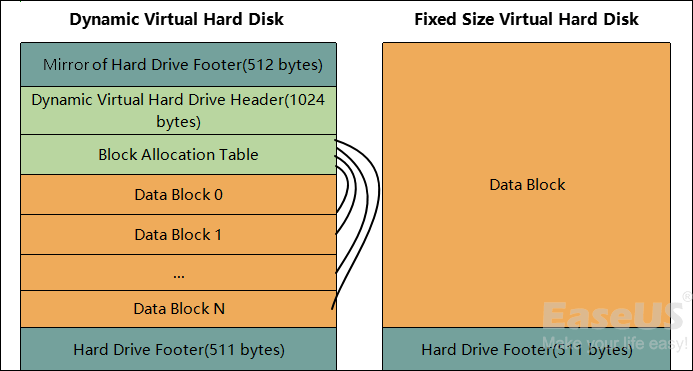
Kan du återställa data från skadade VHD- eller VHDX-filer?
- Om Virtual PC / Virtual Server / Hyper-V rapporterar att den virtuella hårddisken är korrupt – då en av sidhuvuden/sidfotssektionerna har skadats – finns det inget du kan göra.
- Om den virtuella maskinen startar korrekt – men sedan rapporterar fel vid åtkomst till disken – kör EaseUS Data Recovery Wizard inuti den virtuella maskinen.
Hur väljer du VHDX-reparationslösningar för olika scenarier?
- Om HVD- eller VHDX-bildfilerna är skadade eller korrupta och inte kan laddas, vänligen kontakta ett lokalt eller online VHD-reparationscenter eller supportteamet från din VHD-tillverkare och be dem om hjälp.
- Om VHD- eller VHDX-bildfilerna är säkra, försök att starta om din virtuella maskin och kontrollera om du kan besöka dina VHD- eller VHDX-diskar. Om inte, gå vidare till följ del 1 för att återställa viktiga filer på din virtuella disk och kör metoderna i del 2 för att reparera den skadade eller oläsbara virtuella disken.
Del 1. Återställ skadade VHD-filer med VHD Data Recovery Tool
Det är nödvändigt för användare att välja ett professionellt dataåterställningsverktyg för att få tillbaka sina skadade VHD-filer. Här rekommenderar vi EaseUS Data Recovery Wizard . Det fungerar effektivt för att hjälpa dig att återställa alla filer från VHD eller VHDX diskpartition med enkla klick. Kontrollera först de briljanta funktionerna i denna programvara för dataåterställning.
- Återställ skadade och förlorade filer och data i 3 steg.
- återställa filer från tömd papperskorg , HDD/SSD, extern hårddisk, SD-kort och mer.
- Stöd användare att förhandsgranska återställningsbara filer före faktisk återställning.
- 100% säker och fungerar bra på både Windows- och Mac-datorer.
Ladda ner och installera detta VHD-reparationsverktyg på din virtuella dator och tillämpa stegen för att återställa dina förlorade VHD-filer:
Steg 1. Kör EaseUS Data Recovery Wizard. Välj den enhet där du förlorade filer och börja skanna genom att klicka på "Sök efter förlorad data". Denna programvara låter dig återställa förlorad data från alla enheter, inklusive hårddisk, SSD, USB-enhet, SD-kort, pennenhet, kamera, etc.

Steg 2. Bläddra igenom de fullständiga skanningsresultaten. Du kan välja den filtyp du behöver genom att klicka på filtypsfiltret. EaseUS programvara för dataåterställning stöder 1000+ filtyper som foton, videor, dokument, e-postmeddelanden, ljudfiler och många fler.

Steg 3. Välj de filer du vill förhandsgranska. Klicka på "Återställ" och ange en lagringsplats eller molnenhet för att spara återställd data.

Del 2. Reparera den skadade eller oläsbara VHD/VHDX
Efter att ha fått ut all data från den oläsbara virtuella disken kan du nu följa VHDX-reparationsdelen för att reparera och fixa den skadade VHD eller VHDX:
Metod 1. Kör CHKDSK-kommandot för att reparera dåliga sektorer på VHD
Om det finns dåliga sektorer på din virtuella disk kanske du inte kan komma åt alla sparade data eller viktiga filer på enheten. CHKDSK-kommandot kommer effektivt att lösa det här problemet och reparera alla dåliga sektorer på VHD åt dig:
Varning: Eftersom CHKDSK-kommandot kommer att orsaka ett permanent dataförlustfel, se till att du återställer all data från VHD- eller VHDX-enheten med en pålitlig EaseUS Data Recovery Wizard först.
- Klicka på Sök och skriv: cmd , tryck på "Enter" för att få upp kommandotolken.
- Högerklicka på Kommandotolken och välj "Kör som administratör".
- Skriv: chkdsk D: /f /r /x och tryck på "Enter".
Genom att göra det kommer CHKDSK-kommandot automatiskt att hitta och reparera alla befintliga fel, dåliga sektorer och till och med skadade systemfiler på din VHD-disk.
Använd CHKDSK Alternative för att fixa problematisk enhet
Ladda ner EaseUS CleanGenius från produktsidan och installera det på din dator. Låt oss sedan börja kontrollera och reparera filsystemfelet på din enhet.
Steg 1. Klicka på "Fil visar" för att gå in i nästa steg.

Steg 2. Välj målenhet och markera rutan "Kontrollera och åtgärda filsystemfel". Klicka på "Execute" för att börja åtgärda den problematiska enheten.

Steg 3. När fixeringsprocessen är klar, klicka "här" för att öppna och använda din enhet.

Metod 2. Formatera VHD till NTFS filsystem
Om VHD-disken fortfarande inte fungerar kan du formatera disken direkt till NTFS-filsystemet för att få den att fungera igen:
- Öppna den här datorn på din virtuella maskin, hitta och högerklicka på VHD-disken och välj Formatera.
- Välj NTFS som filsystemet för VHD som du vill formatera den till.
- Klicka sedan på "OK" för att bekräfta att du behöver formatera VHD till NTFS.
Metod 3. Ta bort och skapa en ny VHD-partition
Det sista sättet du kan försöka är att ta bort och skapa en ny partition på din VHD-disk.
- Högerklicka på Den här datorn > Hantera.
- Klicka på Diskhantering, hitta och högerklicka på VHD-diskpartitionen, välj sedan Ta bort volym;
- Klicka på Ja för att bekräfta raderingen;
- Högerklicka sedan på det otilldelade utrymmet på VHD:n och välj New Simple Volume;
- Tilldela volymen en ny enhetsbeteckning, filsystem och storlek och följ sedan instruktionerna på skärmen för att slutföra processen.
Efter detta får du en helt ny VHD-partition, som du kan använda för att spara data igen.
Kan du fortfarande inte lösa problemet? Om de angivna metoderna inte fungerar kan du behöva en manuell åtgärd. Försök att skicka e-post till EaseUS supportteam på support@easeus.com. Du är inte garanterad en 100 % fungerande VHD/VHDX-reparation därifrån, men det verkar vara den sista utvägen när alla onlinelösningar inte kan hjälpa.
Vanliga frågor om VHDX-reparation
1. Hur återställer jag den raderade VHD-filen?
Kör EaseUS VHD återställningsprogramvara på din dator. Välj den partitionsenhet där din VHD-fil skapades och klicka på knappen Skanna. Efter ett tag, beroende på hur stor VHD-filen är, visar programvaran automatiskt skanningsresultaten åt dig. Leta reda på VHD-filen du letar efter och klicka på knappen Återställ. Du kan sedan återställa den raderade VHD-filen framgångsrikt.
2. Är det möjligt att återställa shift-raderade VHD-data?
Att använda Shift- och Del/Delete-tangenterna för att radera en fil eller massta bort vissa filer sägs vara en permanent radering. I det här fallet kan endast dataåterställningsprogramvaran från tredje part skanna och återställa permanent raderade filer från VHD-filerna.
Was This Page Helpful?
Relaterade Artiklar
-
Åtgärda felet "Kort kan inte nås" i Canon utan att förlora data
![author icon]() /2024/09/12
/2024/09/12 -
FIX: HDD/SSD Okänd enhet i Enhetshanteraren Windows 10/8/7
![author icon]() /2024/09/13
/2024/09/13 -
SD-kort/USB-enhet/Pen-enhet visar 0 byte
![author icon]() /2024/09/18
/2024/09/18 -
Fixa SSD som inte visas i Windows 10/11
![author icon]() /2024/09/10
/2024/09/10
